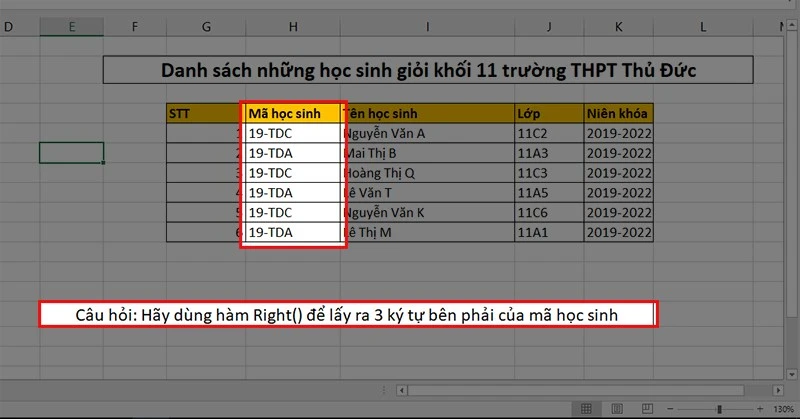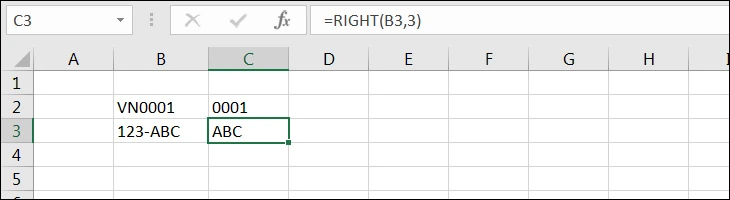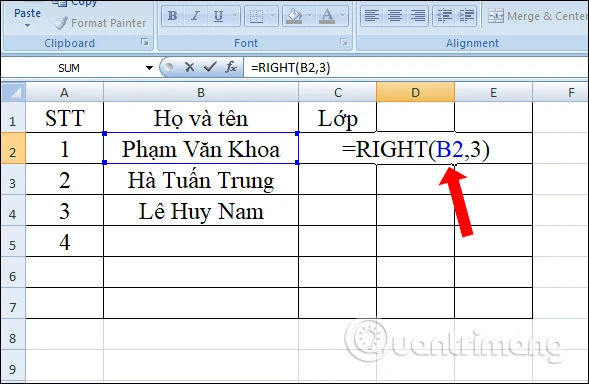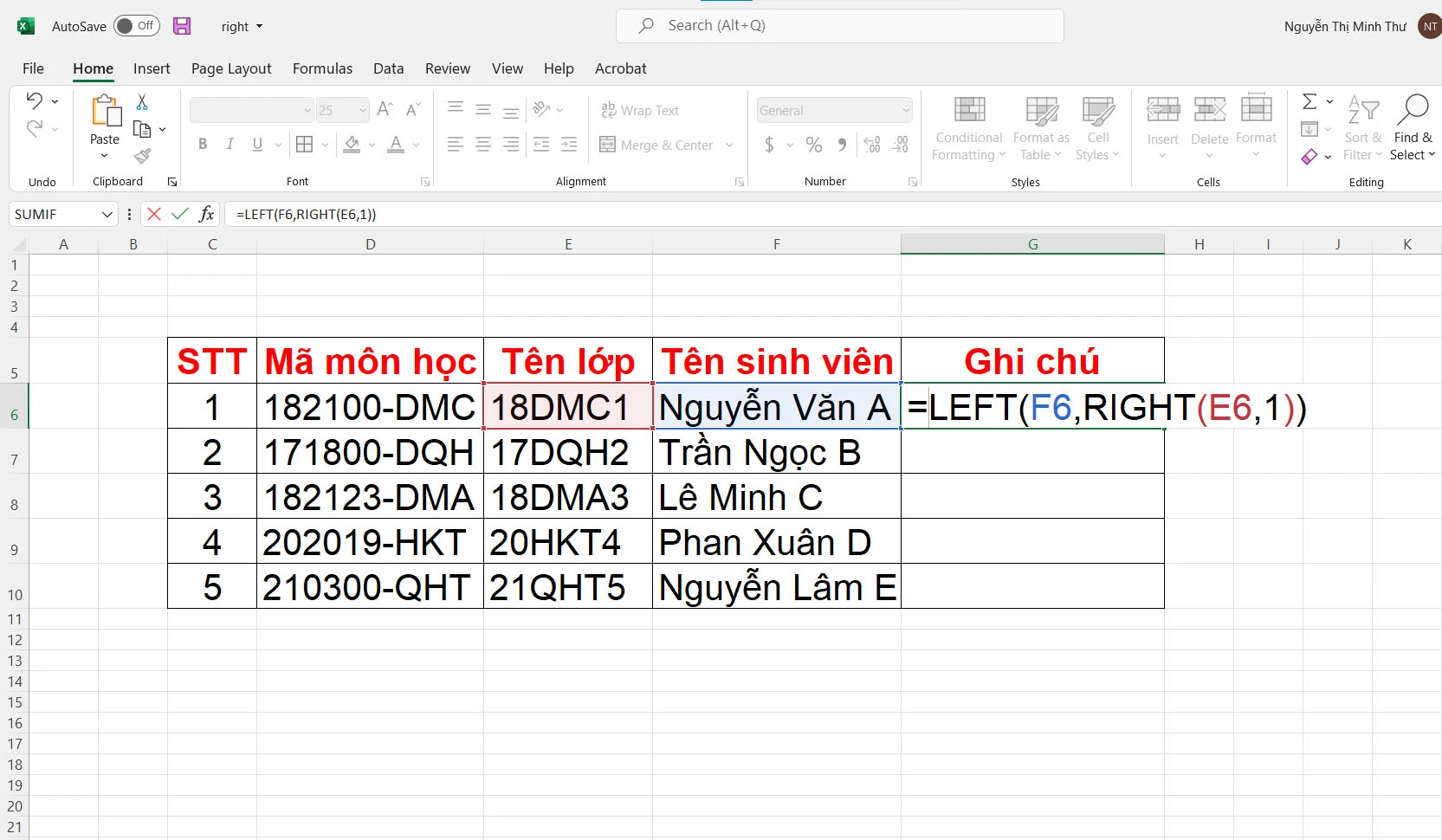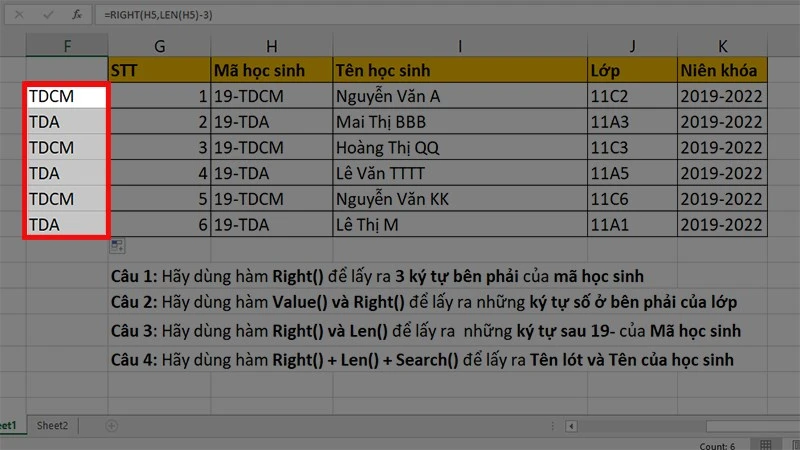Khám Phá Cách Trích Xuất Ký Tự Từ Chuỗi Văn Bản Trong Excel
Trong quá trình làm việc với Excel, chắc hẳn bạn đã gặp phải những tình huống cần phải trích xuất một phần của chuỗi văn bản. Việc này có thể được thực hiện một cách dễ dàng nhờ vào một hàm hữu ích, cho phép bạn lấy ký tự từ bên phải của một chuỗi. Hãy cùng tìm hiểu cách sử dụng hàm này để tối ưu hóa công việc của bạn trong Excel.
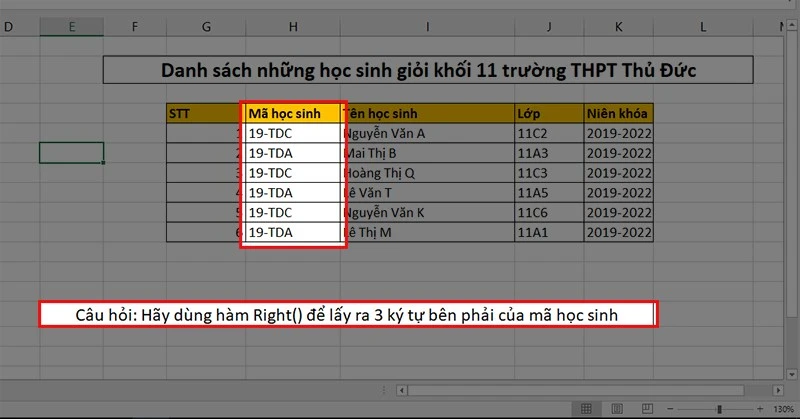
1. Cú Pháp Và Cách Thức Hoạt Động
Hàm mà chúng ta đang nói đến có cú pháp rất đơn giản. Nó gồm hai tham số chính:
```
=RIGHT(text, [num_chars])
```
- text: Đây là chuỗi văn bản mà bạn muốn trích xuất ký tự.
- num_chars: Đây là số lượng ký tự mà bạn muốn lấy từ bên phải của chuỗi (tham số này là tùy chọn, nếu không nhập, hàm sẽ mặc định lấy 1 ký tự).
Ví Dụ Minh Họa
Giả sử bạn có chuỗi văn bản "Hà Nội" trong ô A1. Để lấy 3 ký tự cuối cùng từ chuỗi này, bạn có thể sử dụng công thức sau:
```
=RIGHT(A1, 3)
```
Kết quả sẽ là "Nội".
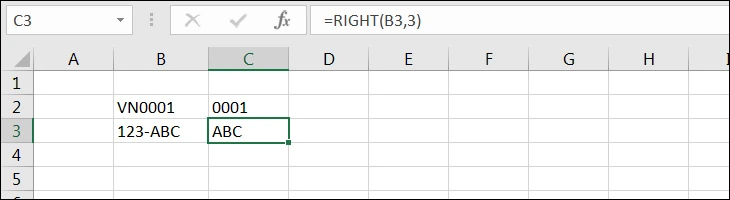
2. Lợi Ích Khi Sử Dụng Hàm Này
Việc sử dụng hàm trích xuất ký tự từ bên phải không những giúp bạn làm sạch dữ liệu mà còn hỗ trợ trong nhiều tình huống khác nhau như:
- Xử lý dữ liệu: Trong trường hợp bạn có một danh sách dài các mã sản phẩm, và bạn chỉ cần lấy phần cuối của mã, hàm này sẽ giúp bạn thực hiện điều đó một cách nhanh chóng.
- Định dạng văn bản: Nếu bạn cần định dạng lại một chuỗi văn bản bằng cách chỉ giữ lại các ký tự cuối, hàm này rất hữu ích.
- Kết hợp với các hàm khác: Bạn có thể kết hợp hàm này với những hàm khác như LEFT hoặc MID để tạo ra những kết quả phức tạp hơn.
Ví Dụ Kết Hợp
Nếu bạn có chuỗi "San Francisco" trong ô B1 và muốn lấy 4 ký tự cuối cùng sau khi đã biến đổi chuỗi bằng hàm UPPER (chuyển đổi thành chữ hoa), bạn có thể thực hiện như sau:
```
=RIGHT(UPPER(B1), 4)
```
Kết quả sẽ là "ISCO".
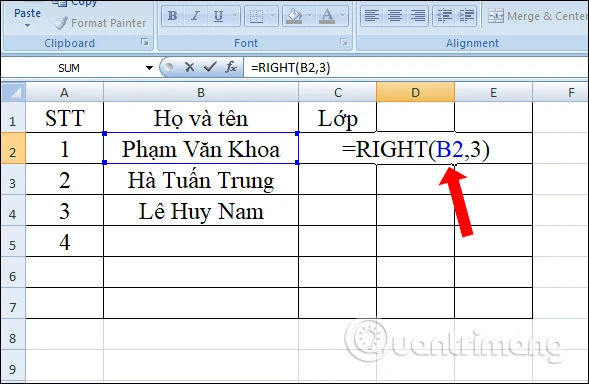
3. Những Lưu Ý Khi Sử Dụng
Khi làm việc với hàm này, bạn cần lưu ý một số điểm quan trọng để đảm bảo kết quả chính xác:
- Số lượng ký tự: Nếu bạn cố gắng lấy số ký tự nhiều hơn số ký tự hiện có trong chuỗi, Excel sẽ chỉ trả về toàn bộ chuỗi.
- Ký tự trống: Nếu chuỗi có ký tự trống ở cuối, hàm sẽ trả về ký tự trống đó. Hãy kiểm tra dữ liệu của bạn để tránh những kết quả không mong muốn.
- Định dạng dữ liệu: Đảm bảo rằng ô chứa chuỗi văn bản được định dạng đúng. Nếu không, hàm có thể không hoạt động như mong muốn.
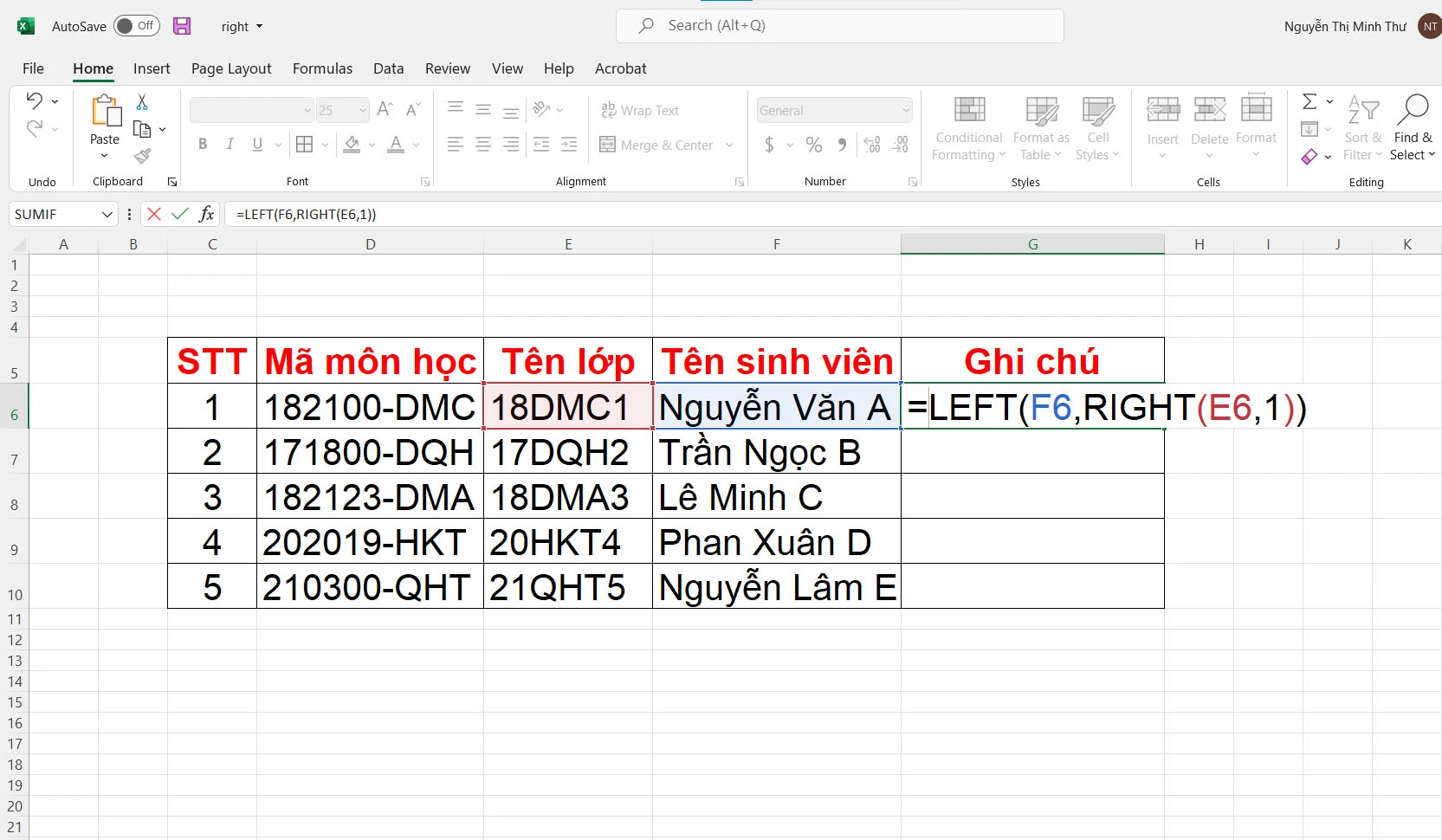
4. Ứng Dụng Thực Tế Trong Công Việc
Hàm trích xuất ký tự từ bên phải có rất nhiều ứng dụng trong thực tế. Dưới đây là một số ví dụ minh họa cho việc ứng dụng hàm trong công việc hàng ngày:
Tình Huống 1: Xử Lý Danh Sách Số Điện Thoại
Khi bạn có một danh sách số điện thoại và chỉ muốn lấy 3 ký tự cuối của mỗi số, bạn có thể sử dụng hàm này để tạo một cột mới trong bảng dữ liệu của mình một cách nhanh chóng.
Tình Huống 2: Trích Xuất Mã Sản Phẩm
Nếu bạn có mã sản phẩm dài và cần lấy một phần cụ thể từ bên phải, hàm sẽ giúp bạn dễ dàng thực hiện mà không phải thao tác thủ công.
Tình Huống 3: Phân Tích Dữ Liệu
Trong các báo cáo phân tích dữ liệu, bạn có thể cần lấy các ký tự cuối của chuỗi để phân tích và đưa ra kết quả chính xác hơn.
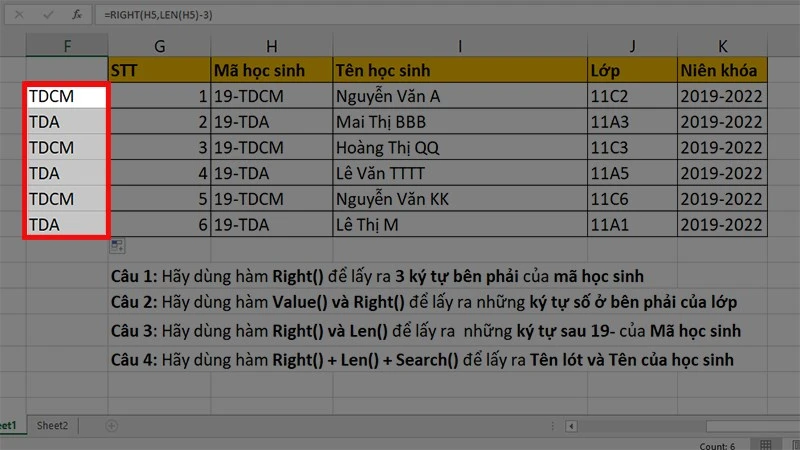
Kết Luận
Hàm trích xuất ký tự từ bên phải là một công cụ mạnh mẽ giúp bạn tiết kiệm thời gian và nâng cao hiệu quả công việc trong Excel. Với cú pháp đơn giản và khả năng ứng dụng linh hoạt, bạn có thể dễ dàng kết hợp hàm này với các hàm khác để đạt được kết quả tối ưu.
Hy vọng rằng bài viết này đã cung cấp cho bạn những thông tin hữu ích và giúp bạn nắm vững cách sử dụng hàm một cách hiệu quả. Hãy thử áp dụng những gì bạn đã học vào công việc của mình và khám phá thêm nhiều tính năng thú vị khác trong Excel!